保姆级聚类热图绘制!(不用R语言!不用写代码!)
保姆级聚类热图绘制!(不用R语言!不用写代码!)现阶段主流热图用R进行绘制,然而部分专业例如环境专业的同学们基本不怎么会使用代码去得到自己想要的图形(当然也不排除有厉害的同学也是会的)。环境专业的老哥们用的最熟练的莫过于origin了,origin自带的绘图中也是有热图的模块的,但是并不能进行聚类热图的绘制,本篇博客主要内容为使用originpro绘制一张SCI论文插图级别的热图。数据:数据的解释
保姆级聚类热图绘制!(不用R语言!不用写代码!)
现阶段主流热图用R进行绘制,然而部分专业例如环境专业的同学们基本不怎么会使用代码去得到自己想要的图形(当然也不排除有厉害的同学也是会的)。环境专业的老哥们用的最熟练的莫过于origin了,origin自带的绘图中也是有热图的模块的,但是并不能进行聚类热图的绘制,本篇博客主要内容为使用originpro绘制一张SCI论文插图级别的热图。
数据:
数据的解释大家看看图就可以明白,(●’◡’●)。

步骤:
启动originpro,导入数据

对数据进行归一化
在本次实例中所导入的示例数据是对列数据进行归一化操作,步骤如下:
1、选中数据

2、点击分析选项卡中的“归一化列”

3、得到归一化后的数据结果

进行绘图
1、选中数据

2、点击HeatMapDendrogram APP

3、得到结果

这里给大家解释一下“快速模式”,快速模式是为了避免过度消耗电脑性能,当数据点非常非常多的时候,快速模式无法关闭。当然,本次的示例数据还是可以关闭快速模式的,点击右侧“小人”图标即可。另外,这里的“快速模式已启用”并不是水印在导出的时候不会出现,所以其实这里关闭快速模式也是没有必要的。

导出结果图
结果图个人推荐导出pdf、emf、wmf格式的矢量图,方便后期二次修改。

精修
1、图形的颜色需要进行更改,这是基本操作就不和大家赘述了
2、AI处理PDF矢量图涉及的操作太多了,如果大家有需求的话我可以再更新一期
总结一些小问题
总的来说用origin绘制还是不错的,但是如果想得到更为高级的热图还是选择R语言中的各类功能强大的热图更为合适,同样可以导出pdf图形进行二次精修。另外,可能有细心的同学发现图形中的物种名字和源数据中的名字不一致,这是由于归一化后的数据名称被替换掉了,这里把归一化后的数据长名称再从源数据中复制过来就可以了。搞定,可以淦饭了(●’◡’●)
重要的事情:origin插件安装方法!
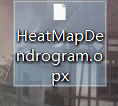
首先你需要有这个插件的安装包,当然如果各位的origin是正版或者学习版的也可以直接在app center中直接下载,有了安装包之后,把安装拖到这个origin的app窗口栏就可以了,软件会自动安装app,如图:

ps:HeatMapDendrogram插件我上传到我的资源了,欢迎大家下载(●’◡’●)
更多推荐
 已为社区贡献5条内容
已为社区贡献5条内容










所有评论(0)